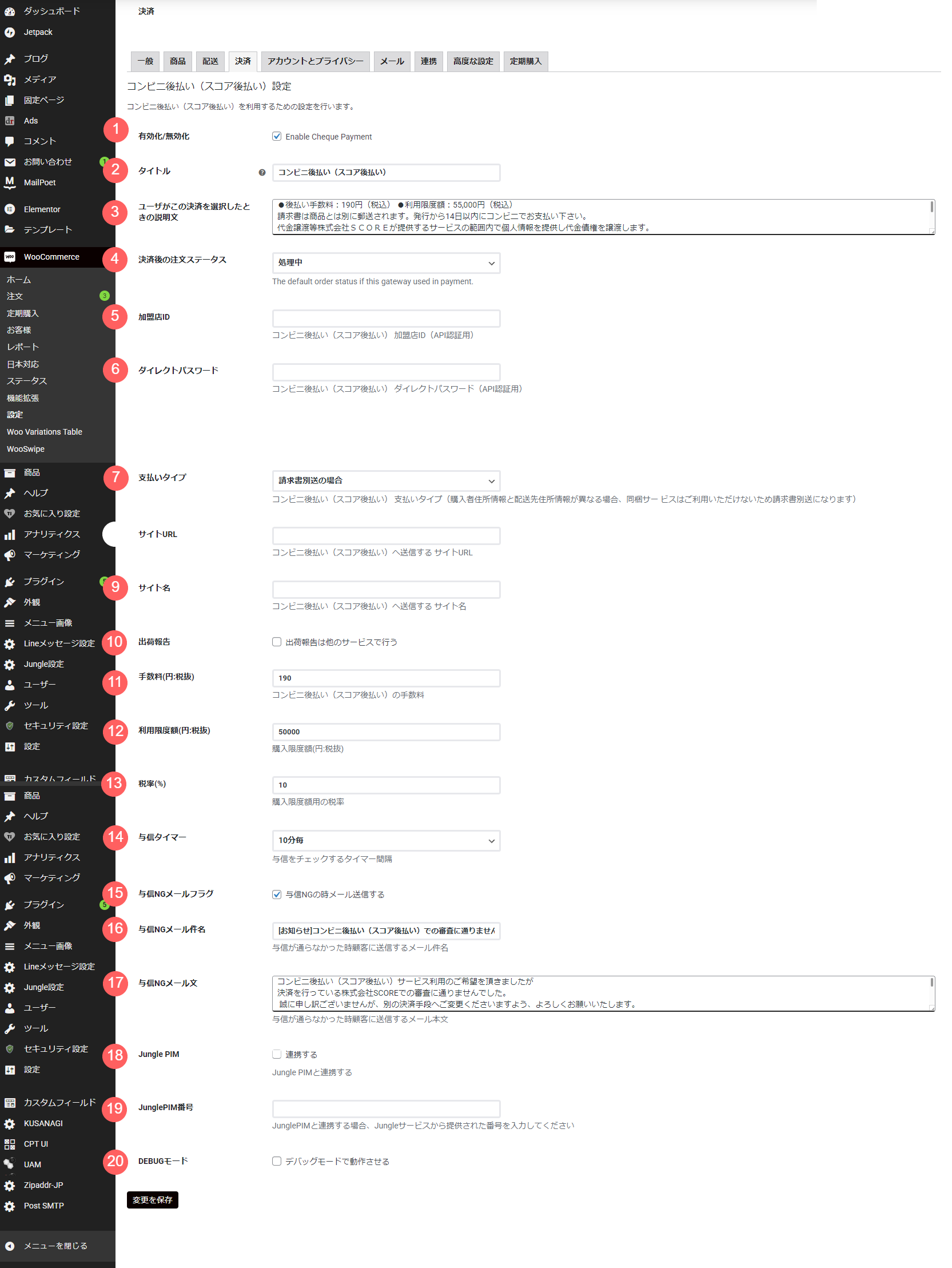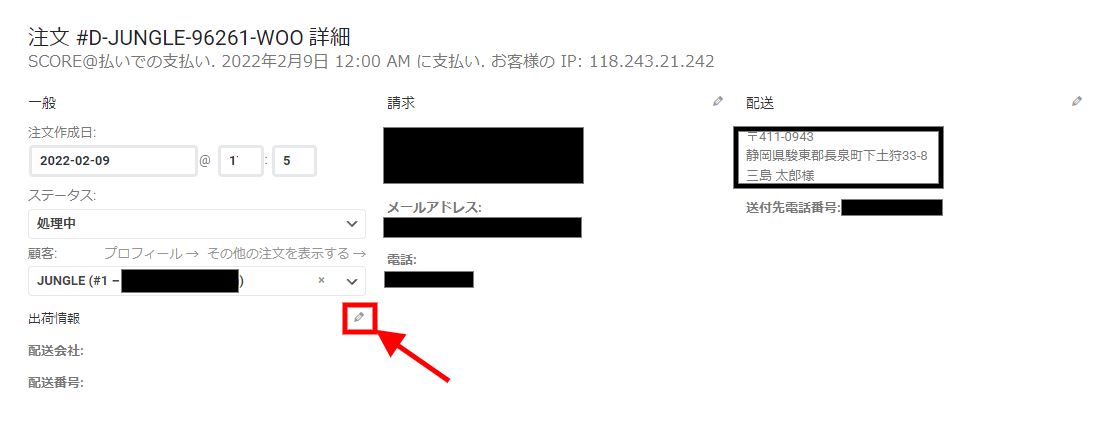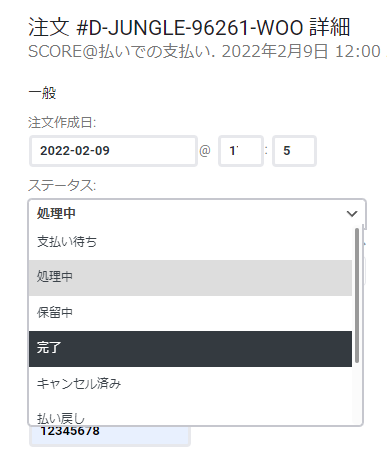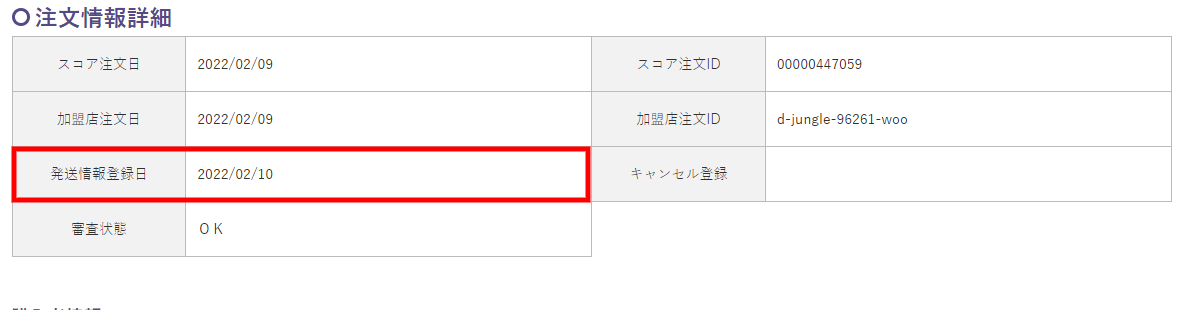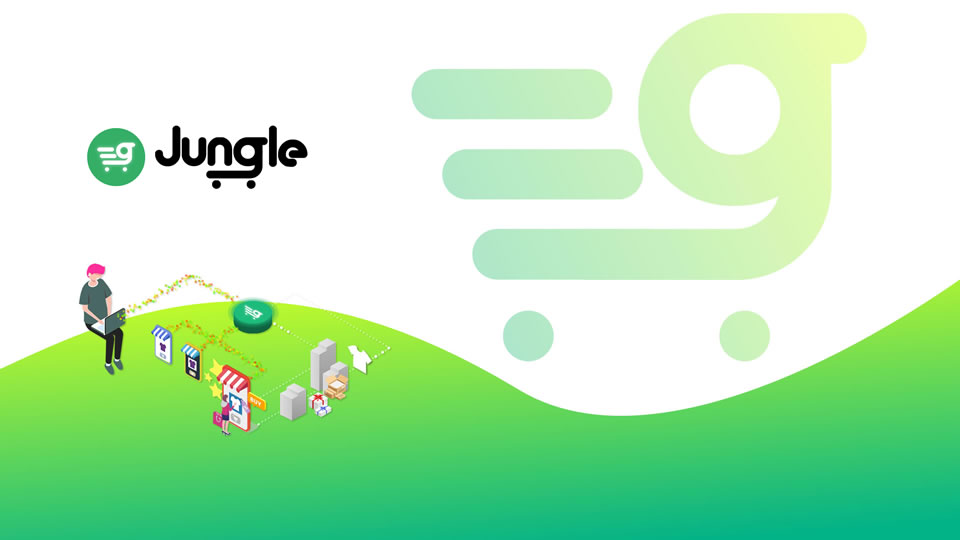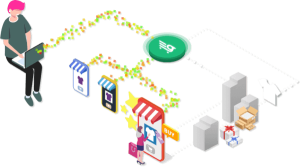スコア後払い(@払い) for Woocommerce by JUNGLE プラグインは、JUNGLEが株式会社SCOREと連携して開発したWoocommerce用の決済プラグインです。
JUNGLEをご利用のお客様はもちろん、JUNGLEをご利用でないWoocommerceをお使いの場合もご利用可能な決済プラグインとなっております。
弊社経由で株式会社SCOREとご契約を行うことで、本プラグインは無償でご提供させていただいております。
既に株式会社SCOREとのご契約が済んでいるお客様にも低価格でご提供可能です。
スコア後払いの設定と使用方法
まずはプラグイン本体をお使いのWordpressにインストールします。
プラグインは弊社よりZIPで配布させていただいております。
JUNGLEサービスをご契約の方は既にインストールされております。
スコア後払い(@払い) 各種キーの確認
株式会社SCORE様より発行された「加盟店ID」と「ダイレクトPW」の2点が必要です。
発行され次第ご利用可能となります。
スコア後払い(@払い) プラグイン設定
有効化することでスコア後払い(@払い)をWoocommerceの決済画面に表示します。
この設定で入力した文言が店舗内での決済名として表示されます。
この設定で入力した文言が店舗内でのチェックアウトページで決済を選択した際に表示されます。
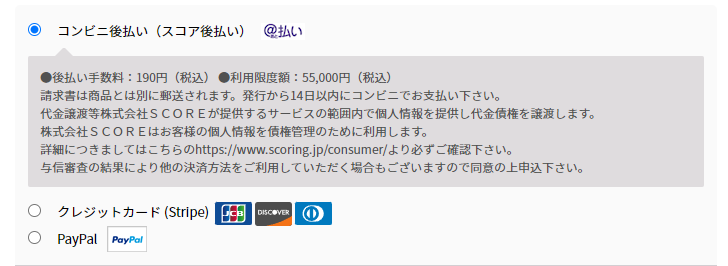
スコア後払いで決済された際、Woocommerceの受注管理画面でどのステータスになるかの設定です。
スコア後払い決済は通常、お支払いと同時に決済が完了しますので、処理中のままで問題ございません。必要な際は別の値でご設定も可能です。
株式会社SCORE様より発行された「加盟店ID」をご入力ください。
株式会社SCORE様より発行された「ダイレクトPW」をご入力ください。
請求書別送か請求書同梱の設定が可能です。
請求書を同梱する場合は別途株式会社SCORE様とのご契約が必要となりますのでご注意ください。
また、購入者住所情報と配送先住所情報が異なるご注文の場合は、同梱サービスはご利用いただけないため強制的に請求書別送扱いとなります。
店舗のURLをhttps(http)よりご入力ください。
店舗名をご入力ください。
倉庫などと契約していて、倉庫側のシステムでSCORE側へ出荷報告をする場合オンにします。(倉庫システム等でSCOREへ出荷報告)
オフの場合はWoocommerceのプラグイン側でSCOREへ出荷報告(配送会社と配送番号を送る)をします。
スコア後払いの決済時にユーザーに手数料を請求したい場合の金額を税抜でご入力ください。
請求しない場合は空で設定してください。
スコア後払いで決済可能な上限金額を税抜でご入力ください。この金額を超えるご注文時にはスコア後払いが決済選択肢に表示されません。
税率を(%)で設定してください。
与信をチェックするタイマー間隔。
通常即時審査が完了しますが、保留(HOLDステータス)の際タイマーの間隔でチェックし与信OKかNGが返ってくるのを待ちます。
与信がNGだった場合にユーザーにメールを送信するかどうかを選択します。
与信NGメールの件名を設定可能です。
与信が通らなかった時ユーザーに送信するメール本文を設定可能です。
連携するにチェックを入れることで受注データがJUNGLEの受注連携システムに連携されます。プラグイン単体でのご利用の方はチェックしないでください。
⓲にチェックを入れた際に入力します。Jungleサービスから提供された番号を入力してください。
スコア後払い決済をデバッグモードで動作させます。
テスト決済時にご利用ください。
スコア後払いプラグイン テスト決済
スコア後払い(@払い) の設定画面でDEBUGモードになっていることを確認してください。
DEBUGモードになっている場合はテスト決済が可能です。
実際に自サイトで決済を行ってください。
出荷報告
実際に決済が完了した受注ではSCOREへの出荷報告が必須です。以下の手順に沿って受注伝票を更新することでSCOREに出荷報告が完了します。
JUNGLE受注管理システムのご利用の有無によって出荷確定方法が異なります。
スコア後払い(@払い) プラグイン 本番設定
スコア後払い(@払い) の設定画面でDEBUGモードのチェックを外してください。
株式会社SCORE様の審査が通りましたら本番決済が可能となります。
実際に自サイトで決済を行ってください。